Kuidas lubada 4G LTE võrgurežiimi Huawei ja Honor-seadmetes ilma juureta
Androidi Näpunäited Ja Nipid / / August 05, 2021
Kui olete siis Huawei või Honori seadmete omanik, võisite 4G-võrgu probleemiga silmitsi seista siis, kui olete madala võrgu levialaga. Android-seadmed vahetavad võrku automaatselt 3G ja 4G vahel, sõltuvalt piirkonna võrgu tugevusest. See võib aga olla väga halb ja teie Interneti kasutamine võib olla takistatud, sest mõnikord isegi kui 4G-võrk on tugev, seade ei suuda 4G-signaali kätte saada ja hoiab seadet 3G-ga töötamas võrku. Pealegi ei ole Huawei ja Honori seadmetel võrguvalikute all spetsiaalset 4G LTE-režiimi. Nii et selles postituses toome teieni juhendi kuidas lubada 4G LTE võrgurežiim juurteta Huawei ja Honori seadmetes.
Teistel nutitelefonide tootjatel on võrguvõimalustes võimalus kasutada spetsiaalset 4G-režiimi. Kuid selle juhendi abil saate mitte ainult seadistada võrguks 4G LTE, vaid ka seadet juurdumata muuta eelistatud võrgutüüpidele. See parandab ja võimaldab Huawei ja Honori nutitelefoni kasutajatel alati kasutada 4G LTE režiimi või mõnda muud eelistatud režiimi ja neid vastavalt muuta. Niisiis, läheme pikemalt mõtlemata otse artiklisse endasse;

Kuidas lubada 4G LTE võrgurežiimi Huawei ja Honor-seadmetes ilma juureta
Selle juhendi järgimine võimaldab Huawei ja Honori nutitelefoni kasutajatel määrata võrgurežiimiks 4G LTE, mis annab neile ka stabiilse võrgu, kiire Interneti-kiiruse ja hea võrgu tugevuse. Pealegi parandab 4G LTE režiim ka helistamiskvaliteeti ja kui teie võrguteenuse pakkuja toetab VOLTE-d, näete kõnekvaliteedi olulist paranemist.
Toetatud seadmed
Allpool on loetelu seadmetest, mis seda meetodit toetavad, ja saate seda juhendit kasutada 4G LTE võrgurežiimi lubamiseks;
- Kõik Huawei ja Honori seadmed, milles töötab Android 7.0 või uuem versioon.
- Kõik seadmed, milles töötab EMUI 9.0
- Huawei P10
- Huawei P20
- Huawei P30
- Abikaasa 20
- Abikaasa 9
- Au 10
- Au 8x
- Au 7x
- ja veel
4G LTE ja muude eelistatud võrgutüüpide lubamise sammud
1. meetod:
- Esiteks peate Google Play poest alla laadima väikese rakenduse, mis on tasuta saadaval. Rakendust nimetatakseSeadistuste andmebaasiredaktor“.
[googleplay url = ” https://play.google.com/store/apps/details? id = by4a.setedit22 & hl = et_IN ”] - Installige oma andmebaasi Huawei või Honori seadmesse rakendus Settings Database Editor.
- Avage andmebaasiredaktori rakendus.

- Puudutage nüüd nuppu Süsteemitabel.
- Peate otsimahw_networkmode_preference“. Kui olete selle saanud, puudutage seda.

- Puudutage nüüd redigeeri väärtust.
- Eemaldage vana väärtus ja asendage see väärtusega.
- “11”Seadmetele, milles töötab Android 7.0
- “9,6,2,1,11”Seadmetele, milles töötab Android 8.0 või uuem versioon.
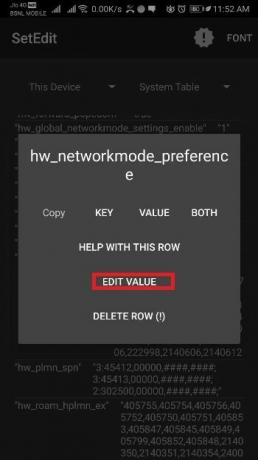
- Seejärel puudutage Salvesta muudatused ja taaskäivitage seade.

- See on kõik!
2. meetod
Kui te ei leiahw_networkmode_preference”, Siis võite lihtsalt järgida allpool toodud alternatiivset meetodit;
- Puudutage Lisage uus seade asub ekraani ülaosas.
- Nüüd lisage uus võtihw_networkmode_preference“
- Puudutage Salvesta.
- Vastavalt Redigeeri seadeid, lisage väärtus „11“
- Puudutage Salvesta muudatused.
- Taaskäivitage seade.
- Nüüd saate võrgurežiimi muuta, suundudes aadressile Seaded >> Traadita ühendus ja võrgud >> Mobiilsidevõrk.
3. meetod
Veelgi enam, kui ükski ülaltoodud meetoditest teile ei sobi, leiate võtme nimegahw_global_networkmode_settings_enable”Ja muutke väärtuseks“9,6,2,1,11”
Allikas: GizDev
Nii et teil on see minu poolt selles postituses. Loodetavasti meeldis postitus ja õnnestus 4G LTE võrgurežiim lubada Huawei ja Honori nutitelefonides, ilma et peaksite oma seadet juurima. Andke meile kommentaarides teada, kas ülalnimetatud meetodid töötasid teie jaoks või mitte, ja andke meile teada ka, kui leiate mõnda muud meetodit ka allpool olevas kommentaaride jaotises. Järgmise postituseni... Tervist!
Six Sigma ja Google'i sertifitseeritud digitaalturundaja, kes töötas tipp-MNC analüütikuna. Tehnoloogia- ja autohuviline, kellele meeldib kirjutada, kitarri mängida, reisida, rattaga sõita ja lõõgastuda. Ettevõtja ja blogija.



